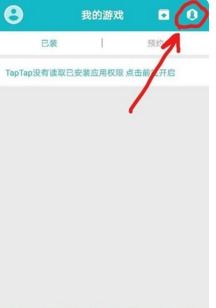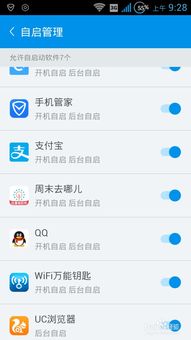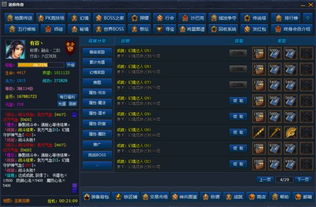mac系统安装win8.1,正版win8系统下载官网
时间:2024-10-12 来源:网络 人气:
Mac系统安装Win8.1全攻略

一、准备工作

在开始安装Win8.1之前,请确保您已做好以下准备工作:
一台支持Boot Camp的Mac电脑。
Windows 8.1安装盘或ISO文件。
至少20GB的可用磁盘空间。
Windows 8.1产品密钥。
二、安装Boot Camp

1. 打开Mac电脑,在“Spotlight”搜索框中输入“Boot Camp”。
2. 点击“Boot Camp Assistant”应用程序。
3. 在“Boot Camp Assistant”窗口中,点击“继续”。
4. 选择您要安装Windows的磁盘分区,然后点击“分区”。
5. 在弹出的窗口中,输入您要分配给Windows的磁盘空间大小,然后点击“分区”。
6. 分区完成后,点击“继续”。
7. Boot Camp Assistant会自动下载Windows 8.1所需的驱动程序,并提示您将Windows 8.1安装盘插入Mac电脑。
三、安装Windows 8.1

1. 将Windows 8.1安装盘插入Mac电脑,然后重启电脑。
2. 在启动时,按住“Option”键,选择安装盘作为启动设备。
3. 进入Windows 8.1安装界面,按照提示操作,直到安装完成。
4. 安装完成后,重启电脑。
四、安装Windows驱动程序

1. 在Windows 8.1中,打开“控制面板”。
2. 点击“硬件和声音”选项,然后选择“设备管理器”。
3. 在设备管理器中,找到“其他设备”类别,双击打开。
4. 双击“Apple USB Ethernet Adapter”或“Apple USB Wi-Fi Adapter”,选择“更新驱动程序”。
5. 选择“自动搜索更新的驱动程序软件”,然后按照提示操作,安装驱动程序。
6. 重复以上步骤,安装其他Windows驱动程序。
通过以上步骤,您可以在Mac系统上成功安装Win8.1。需要注意的是,在安装过程中,请确保遵循操作步骤,以免出现错误。此外,由于Mac和Windows系统的差异,部分软件或游戏可能无法在双系统中正常运行。祝您使用愉快!
相关推荐
教程资讯
教程资讯排行